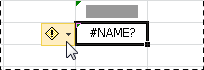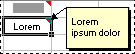Excel には、複数の種類のオプション ボタンと、セルの横に表示できる色付きの三角形があります。 これらのボタンと三角形は、セルの内容に関する便利なコマンドと情報を提供し、必要な時点で表示されます。 この記事では、これらの各ボタンと三角形の意味と、それらの操作方法について説明します。
ワークシートに表示されるボタン
セルの横に表示できる 7 つのボタンは、 オートコレクト オプション、 貼り付けオプション、 自動塗りつぶしオプション、 トレース エラー、 挿入オプション、および 書式設定ルールの適用先です。
オートコレクトのオプション
オートコレクト オプション

詳細については、「大文字、 スペル、記号のオートコレクト オプションを選択する」を参照してください。
貼り付けのオプション
[ 貼り付けオプション ]
使用できるオプションは、貼り付けるコンテンツの種類、貼り付けるプログラム、貼り付けるテキストの形式によって異なります。
詳細については、「 セルとセルの内容を移動またはコピーする」を参照してください。
自動塗りつぶしオプション
ワークシート内のテキストやデータを入力した後、[ オートフィル オプション ]
一覧で使用できるオプションは、入力するコンテンツ、入力元のプログラム、入力するテキストまたはデータの形式によって異なります。
詳細については、「ワークシートのセルに自動的にデータを入力する」を参照してください。
[エラーのトレース] ボタン
数式エラーが発生したセルの横に [ トレース エラー 
![[トレース値] アイコンの横に表示されるドロップダウン リスト](https://support.content.office.net/ja-jp/media/99e7b0c9-872a-4de8-9f3c-3a5158f87cb8.png)
ボタンの横にある矢印をクリックすると、エラー チェックのオプションの一覧が表示されます。
詳細については、「 数式のエラーを検出する」を参照してください。
挿入オプション
挿入されたセル、行、または列の横に、[ 挿入オプション ]
ボタンの横にある矢印をクリックすると、書式設定オプションの一覧が表示されます。
注: 書式設定されたセル、行、または列を挿入するたびにこのボタンを表示しない場合は、[ ファイル > オプション] > [ 詳細 ] > [ 切り取り、コピー、貼り付け] でこのオプションをオフにして、[ 挿入オプション] ボタン の横にあるチェック ボックスをオフ > 削除します。
書式設定ルールを に適用する
[ 
ボタンの横にある矢印をクリックすると、スコープ オプションの一覧が表示されます。
ワークシートに表示される色付きの三角形
セルに表示できる 2 つの色付きの三角形は緑 (数式エラー)、赤 (コメント) です。
緑の三角形
|
|
セルの左上隅にある緑色の三角形は、セル内の数式のエラーを示します。 セルを選択すると、[ トレース エラー
詳細については、「 数式のエラーを検出する」を参照してください。 |
赤い三角形
|
|
セルの右上隅にある赤い三角形は、ノートがセル内にあることを示します。 マウス ポインターを三角形の上に置くと、ノートのテキストを表示できます。 |
補足説明
Excel Tech Communityで、いつでも専門家に質問できます。また、コミュニティでは、サポートを受けられます。